Видеопроектор от Movavi позволяет вырезать кусочек видео из фильма либо удалить из него ненужные фрагменты: рекламу, титры. Movavi Video Editor делает это без пережатия – аудио- и видеопотоки остаются в исходном качестве (если не задавать иное), а процесс сохранения файла занимает значительно меньше времени, чем при пережатии. Ниже – инструкции со способами разрезания видео в редакторе Мовави.
Как обрезать видео в видеоредакторе?
- Запустите редактор и перетащите исходный видеофайл на видеодорожку. Также можете открыть его через библиотеку: кликните «Импорт», затем – «Добавить файл», укажите путь к нему и щёлкните «Открыть».
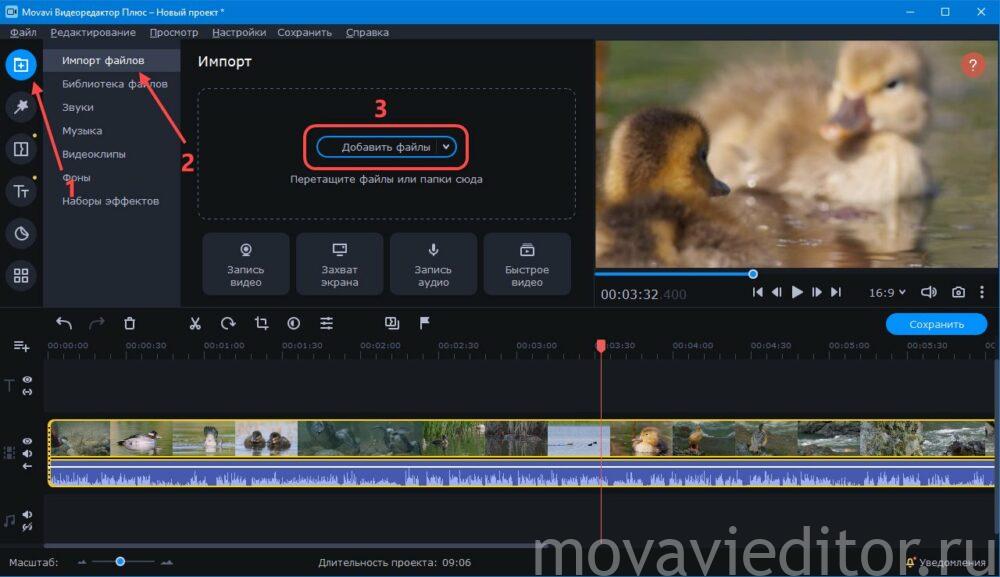
- С помощью мыши установите курсор в нужную позицию – линия разреза. Для точного позиционирования изменяйте масштаб временной шкалы с помощью ползунка слева внизу или колёсиком с зажатой клавишей Ctrl.
- Нажмите «Разрезать» в панели инструментов над таймлайн или зажмите Ctrl + B, чтобы обрезать видео в программе Мовави.
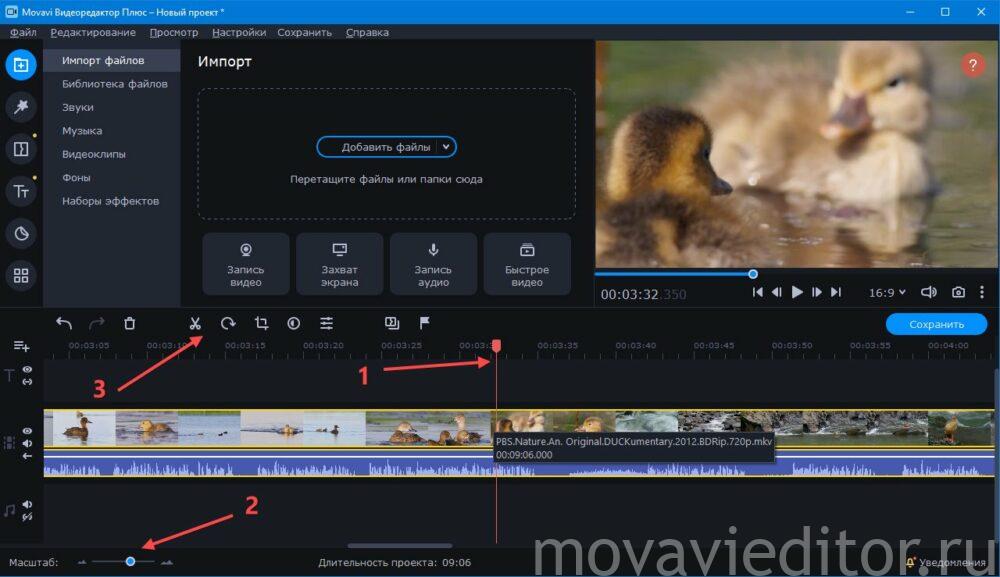
- Выделите ненужный фрагмент и удалите его клавишей Delete или через контекстное меню.
Как вырезать кусок из видео?
Для сохранения интересного момента из фильма, передачи либо видеоролика с интернета добавьте его на монтажный стол (перетащите на видеодорожку).
- Установите курсор в начальное положение, изменяя масштаб ролика на таймлайн для точного позиционирования. Нажмите «Разрезать» на панели инструментов или воспользуйтесь комбинацией Ctrl + B. Переместите курсор на другой край ролика и снова нажмите «Разрезать». Можете вырезать пару таких фрагментов, чтобы объединить их в один клип.
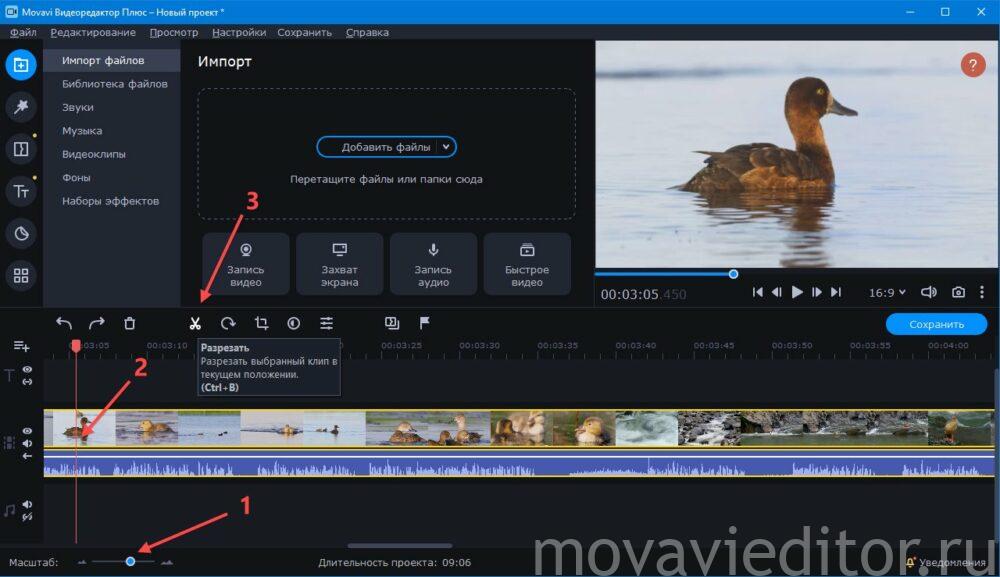
- Выделите ненужные куски видеоролика, уберите их с монтажного стола кнопкой Delete или через правый клик.
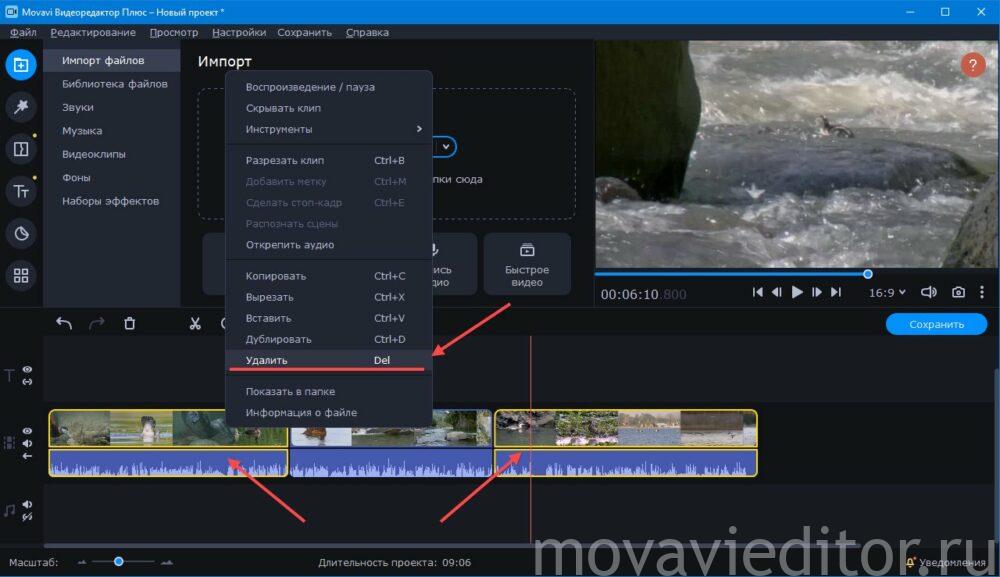
- При необходимости открепите и удалите звуковую дорожку, а на её место поставьте музыкальный трек.

- В видеоредакторе есть функция автоматического распознания сцен. Программа определяет моменты смены сцен, потом нарежет ролик на клипы. Кликните по видео, перейдите в «Другие инструменты», в разделе «Распознание сцен» укажите их минимальную длительность и запустите анализ.
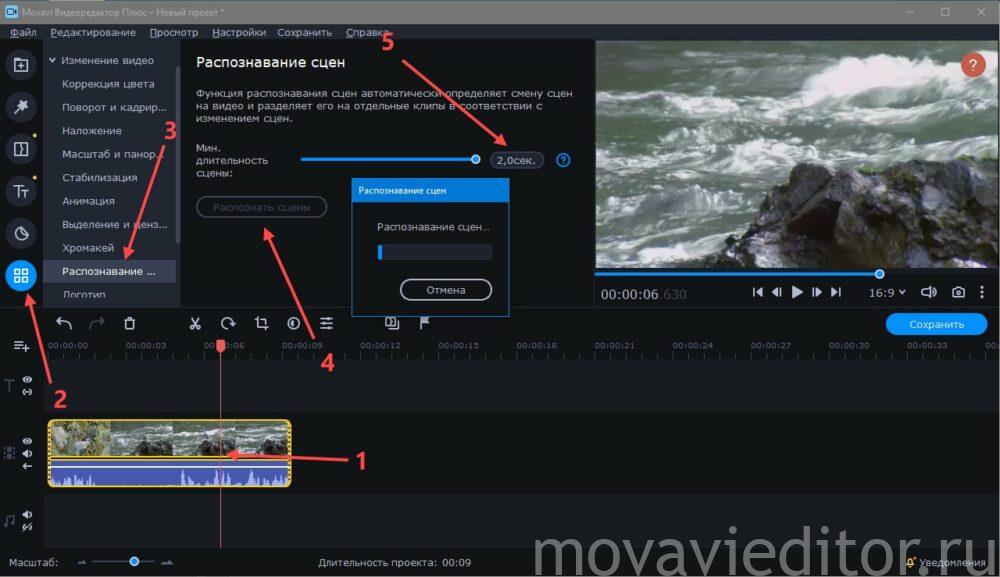
- Завершайте редактирование: добавление переходов, если фрагментов несколько, эффектов, надписей, звукового сопровождения и сохраняйте клип.
